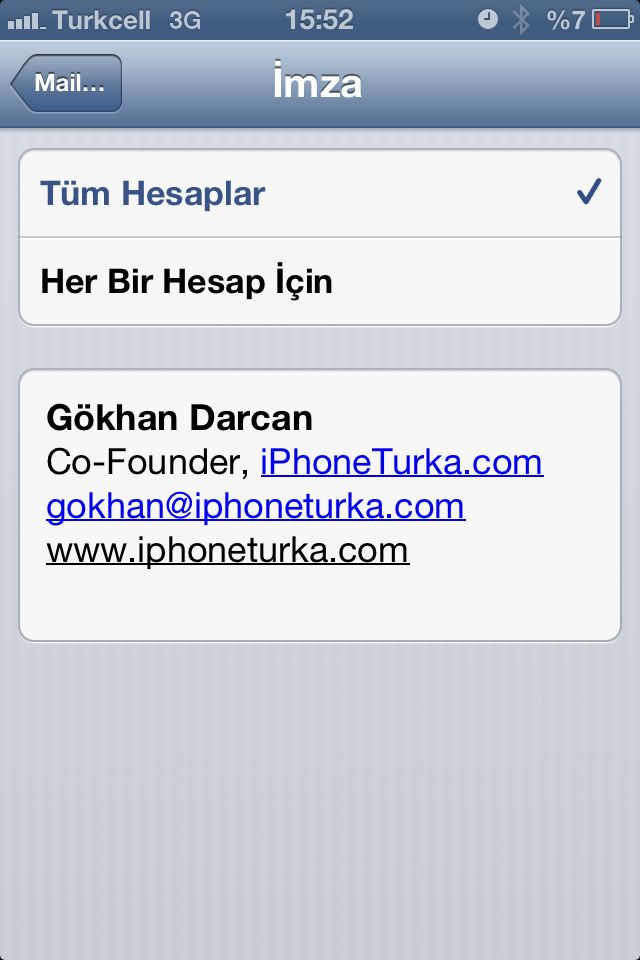
iPhone ve iPad’e Email için nasıl HTML imza eklenir
Eğer iPhone ya da iPad kullanıyorsanız ve tüm email’lerinize oradan bakıyorsanız, her birine özel imza ayarlayabileceğiniz gibi HTML formatında imza yani kalın harfler linkler vs oluşturabilirsiniz ve çok basit bir trick ile.
Eğer bir de bu klasik düz yazı “iPhone’umdan gönderildi” – “iPad’imden gönderildi” ifadelerinden sıkıldıysanız aşağıda anlatacağımız yöntem ile güzel görünümlü imzalar oluşturabilirsiniz.
Adım 1: Daha önceden oluşturmuş olduğunuz bilgisayarınızda ve ya başka yerde olan imzanızın olduğu email adresinden kendinize email atın. İmzanızın olduğu sadece boş bir email de atabilirsiniz. Eğer imzanız yoksa outlook’da “Ayarlar” da imza sekmesinden, ya da Gmail gibi email adreslerinin ayarlarında “İmza – signature” bölümünden kolaylıkla bir HTML imza oluşturabilirsiniz.
Adım 2: Atmış olduğunuz email’i iPhone ya da iPad’inizden açın
Adım 3: Gelen email’de almak istediğiniz imza bölümüne gelip parmağınızla basılı tutun ve istediğiniz bölümü işaretledikten sonra kopyalayı seçin
Adım 4: Home tuşuna basarak uygulamalarınıza dönün ve orada “Ayarlar” uygulamasını açın
Adım 5: Ayarlar’da “Mail, Kişiler, Takvimler” bölümüne gelin ve tıklayın
Adım 6: Bu bölümde aşağıya doğru inerek “İmza” bölümünü bulun
Adım 7: Hangi hesabınıza imzayı kopyalayacaksanız onu seçin ya da hepsine birden yapmak istiyorsanız “Tüm Hesaplar”ı seçin, bunu yaptığınızda tüm email adreslerinizden aynı imza gönderilecektir.
Adım 8: Doğru imza alanını belirledikten sonra kopyalamış olduğunuz imzayı bu kutucuğa yapıştırın ve işte bu kadar 😉
Böylece artık iPhone ve iPad’inizden göndermiş olduğunuz imzaları güzel görünecek bir şekilde özelleştirmiş oldunuz.







bu oluyo tamam da telefonu ac kapa olay başa sarıyo